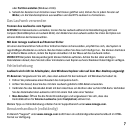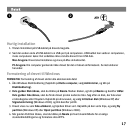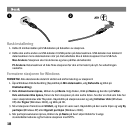15
4. Wanneer de Wizard Partitie verschijnt, klikt u in elk scherm op Volgende om de standaardopties te
selecteren en de drive NTFS te formatteren.
De drive gebruiken
De drive loskoppelen
WAARSCHUWING! Koppel de drive nooit los tijdens een gegevensoverdracht (wanneer het statuslampje van de drive-
activiteit knippert).
Gebruik voor uw besturingssysteem altijd de procedure voor veilig verwijderen wanneer u de drive
loskoppelt.
Back-ups maken met uw drive
Iomega raadt u aan regelmatig een back-up te maken van uw systeem en nog regelmatiger een back-up van
uw gegevens, zodat u er altijd op kunt vertrouwen dat uw kritieke gegevens zijn veiliggesteld. De regelmaat
waarmee u back-ups maakt, stemt u het beste af op het belang van uw gegevens. U kunt uw gegevens
eenvoudig beschermen door kopieën van uw bestanden naar de drive te verslepen of door gebruik te maken
van back-upsoftware om regelmatig back-ups te plannen.
WAARSCHUWING! Elk apparaat voor gegevensopslag kan defect raken. Zorg daarom altijd voor minstens
twee kopieën van al uw belangrijke gegevensbestanden op verschillende schijven!
Problemen oplossen
De drive verschijnt niet in Deze computer, Windows Verkenner of op het Mac-bureaublad.
Pc-gebruikers: zorg dat de drive geformatteerd is voor gebruik met Windows.
• Start de computer opnieuw op.
• Controleer of u wel de USB-kabel gebruikt die bij de drive is meegeleverd.
• Sluit de gegevenskabel rechtstreeks aan op de poort van de computer of op de USB-kaart. Steek de
gegevenskabel van de drive niet in een hub of toetsenbord.
• Mac-gebruikers: Open Finder-voorkeuren en controleer of de optie voor Externe schijven (of harde
schijven) is ingeschakeld.
Bezoek het ondersteuningsgedeelte op www.iomega.com voor aanvullende probleemoplossingen.
Gebruikershandleiding
Een volledige gebruikershandleiding in HTML-indeling is beschikbaar via het gedeelte Support op